Как записать в PDF-файл? Лучшие альтернативы

PDF, пожалуй, самый популярный формат документов, который мы можем найти в цифровом мире. Файлы этого типа присутствуют не только во всех областях, но и во многих из них являются нормой. В этом смысле мы обычно получаем контракты, формы, книги и вообще любые документы, упакованные в этом формате. Это означает, что в любой момент нам понадобится знать, как писать в PDF-файле, и хорошая новость заключается в том, что здесь мы собираемся показать вам лучшие альтернативы для достижения этой цели..
Давайте помнить, что PDF-файлы имеют особенность часто быть защищенными от редактирования, а это означает, что у нас связаны руки при попытке применить какое-либо редактирование. Однако есть способы добавить нужный нам текст, и ниже мы покажем вам, как это сделать.
Зачем мне писать в PDF-файл?
Как мы упоминали ранее, файлы PDF присутствуют во всех областях, где обрабатываются документы любого типа. Таким образом, можно быть уверенным, что в какой-то момент перед нами окажется PDF-файл, в который нам нужно будет вставить текст. Это может произойти с помощью формы, например, для запроса открытия банковского счета или кредитной карты.. Аналогично, если вы пишете документы, которые позже необходимо будет опубликовать в формате PDF, вы наверняка задаетесь вопросом, как написать в файл PDF, чтобы быстро внести исправления.
Вставка аннотаций также является еще одной распространенной необходимостью для тех, кто работает с книгами в формате PDF. В этом смысле вы можете читать любую работу и добавлять нужные заметки прямо в документ. Запись в PDF-файл — это одна из тех задач, которую стоит знать, чтобы подготовиться, поскольку рано или поздно нам придется это применить..
Как записать в PDF-файл? 3 лучших варианта
Первое, что следует отметить при записи в PDF-файл, — это тот факт, что не существует встроенного способа сделать это из Windows.с. Таким образом, работа с документами в этом формате требует обязательной необходимости прибегать к сторонним инструментам. Поэтому мы собираемся порекомендовать некоторые альтернативы для работы как локально в операционной системе, так и онлайн.
Adobe Acrobat
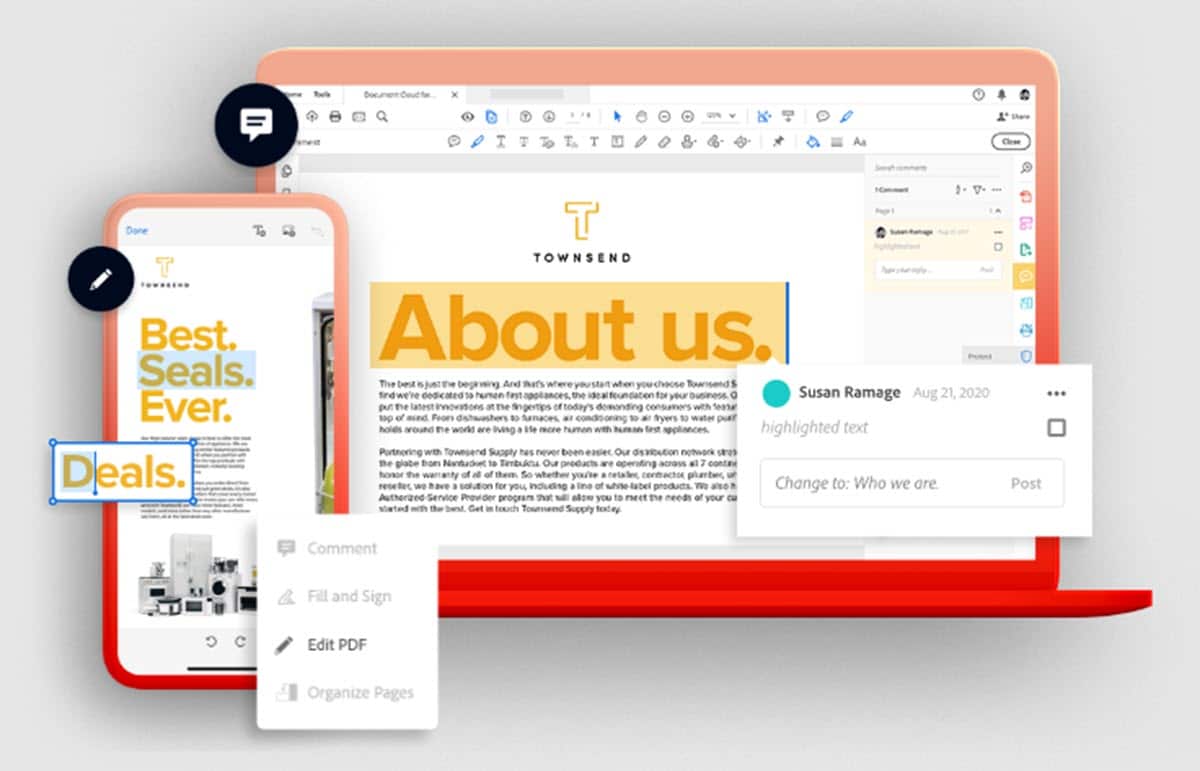
Наш список рекомендаций начинается с гиганта в этой области, существующего на рынке более 20 лет и выполняющего задачу просмотра и редактирования PDF-файлов. Adobe Acrobat Это одна из наиболее полных альтернатив для работы с PDF-файлами, позволяющая открывать их и применять все типы изменений, такие как добавление текста, аннотаций, изображений и т. д.. Однако стоит отметить тот факт, что это программа, подлежащая лицензированию, и это уменьшает ее аудиторию. Если вы пользователь, которому ежедневно необходимо писать PDF-файлы или вносить различные изменения, то вложения того стоят.
С другой стороны, это не очень дружная программа с ресурсами компьютера. В этом смысле, Вам нужна мощная команда, чтобы обеспечить хороший опыт выполнения ваших задач.
Процесс добавления или редактирования текста так же прост, как щелкните область, которую вы хотите изменить или создать, и начните писать.
АблеВорд
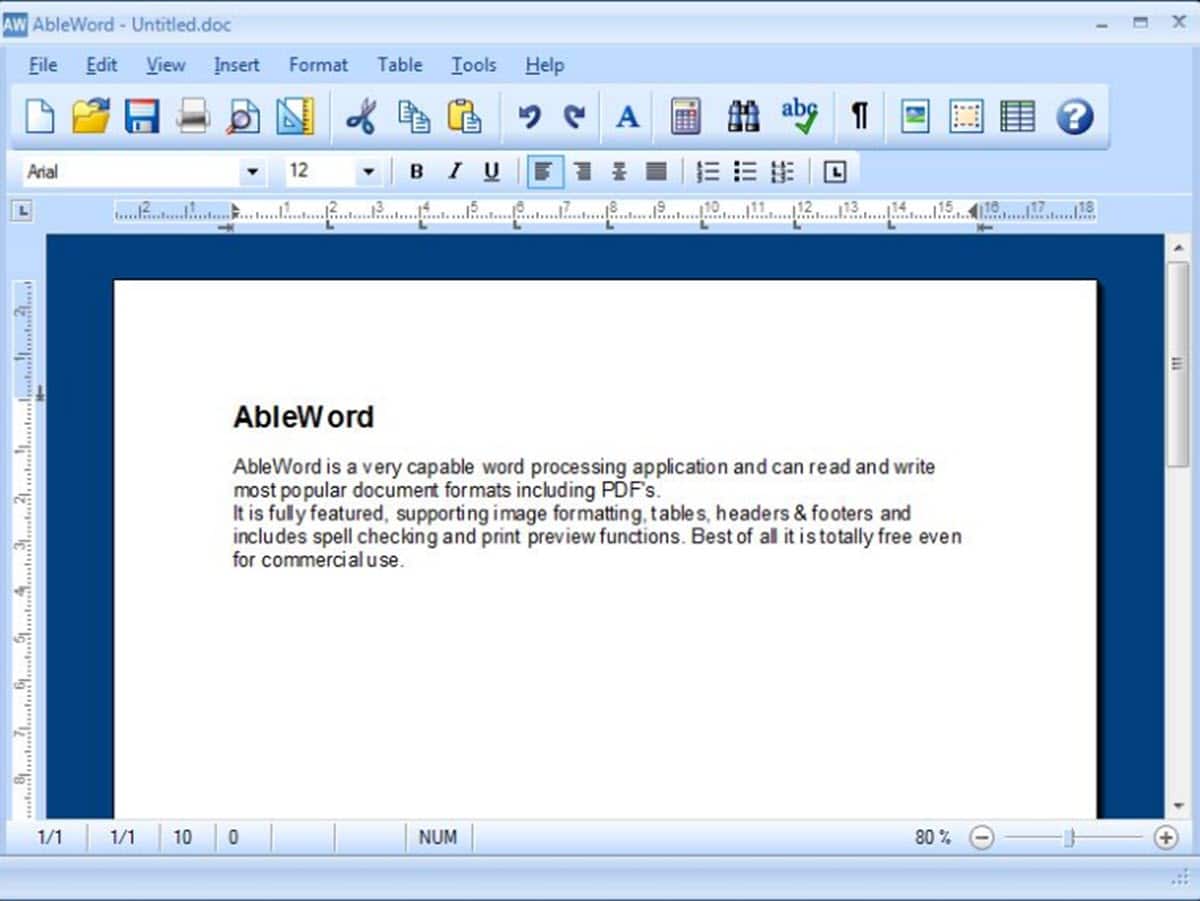
АблеВорд это одна из скрытых жемчужин в мире просмотра и редактирования PDF-документов для Windows. Это текстовый процессор, поддерживающий несколько форматов, и среди них тот, с которым мы сегодня имеем дело.. Кроме того, он имеет большое преимущество: он полностью бесплатен, поэтому в отличие от предыдущего варианта его можно скачать и установить сразу, не беспокоясь о лицензии.
Если вы ищете именно то, как писать в PDF-файле, это отличная альтернатива, поскольку она выполняет свою функцию эффективно и результативно. Тем не менее, Поскольку это бесплатная программа, она также несколько ограничена с точки зрения предлагаемых возможностей, и это следует учитывать, если у нас есть более продвинутые потребности..
В AbleWord все, что вам нужно сделать, это загрузить документ и выбрать область, в которой вы хотите написать или которую нужно изменить, и поле для вставки текста будет немедленно активировано.
ILovePDF
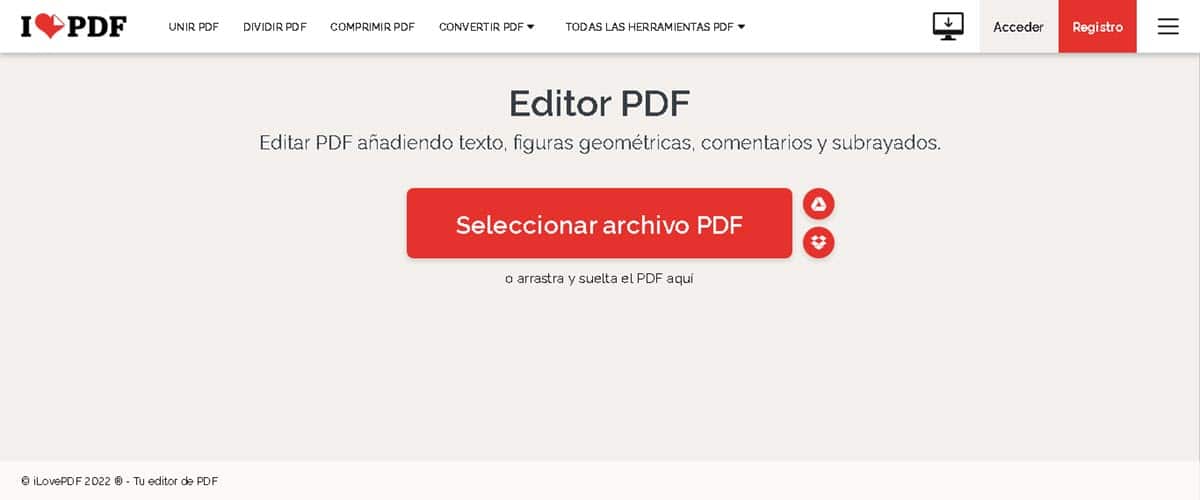
Теперь мы вступаем в область онлайн-альтернатив и не можем не упомянуть сервис, наиболее оцененный пользователями в Интернете для этих целей: ILovePDF. Этот сайт предлагает целый ряд инструментов для выполнения различных типов процессов с PDF-файлами: от объединения документов или удаления страниц до добавления изображений. или измените части и вставьте новый текст.
При входе на страницу тем, кто ищет, как писать в PDF-файле, придется нажать на опцию «Редактировать PDF».«. Впоследствии вы перейдете в область, где вам нужно будет загрузить соответствующий документ, и сразу после этого вы окажетесь в рабочей зоне, готовые написать все, что вам нужно.
ILovePDF не только бесплатен, но и чрезвычайно прост в использовании и дает очень эффективные и действенные результаты. Кроме того, он имеет целый ряд дополнительных опций, с помощью которых вы можете поддерживать свою деятельность с файлами PDF.





